ファイル内のテキストをキーワードとして分割ルールやファイル名に利用できます。
Step.1では、はじめにキーワードの抽出を行います。
用語説明
このステップで登場する用語です。
- キーワード
ファイル内のテキストを抽出して、分割ルールやファイル名、分割後のファイルでのデータの検索に利用可能。抽出可能なキーワードは利用中のスキーマによって異なる。
事前準備
PDFファイルのアップロード
まずは分割したいPDFをアップロードします。
- PDFオーガナイザーのワークスペースを開く
ワークスペースの開き方はサービスごとに異なるため、システム管理者に確認してください。
- 「PDFの操作」から [ファイル分割] を選択
- ファイルアップロード画面が表示されるので、以下のいずれかの方法でファイルをアップロードする
- 画面上にファイルをドラッグ&ドロップ
- [ファイルを選択] ボタンをクリックしてファイルを選択
- 画面右下の [次へ] ボタンをクリック
- 「ファイルの分割」画面へ遷移する
キーワードを抽出する
キーワードを抽出していきます。
「右パネル」の [キーワードの抽出] から作業します。
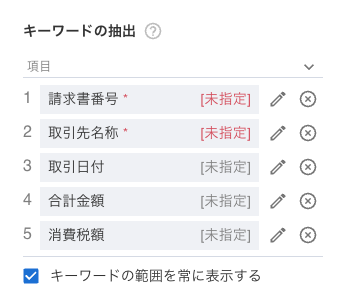
まずは、一つ目のキーワード項目である [請求書番号] を設定します。
- [キーワードの抽出 > 請求書番号] の右にある鉛筆アイコンをクリック
- 「プレビューエリア」が「キーワードの範囲を指定」モードに切り替わる
- [請求書番号] に該当する範囲をマウスでドラッグして範囲選択する
- キーワードに対応する値が抽出される
範囲選択をやり直す場合は、再度手順1から行います。
選択範囲を削除したい場合は、以下のいずれかの方法で範囲指定の削除が可能です。
・ [キーワードの抽出] で、項目の右側の [x] を押下
・「プレビューエリア」で、キーワードの範囲をダブルクリック
・「プレビューエリア」で、キーワードの範囲の [x] を押下
同様に残りのキーワードも抽出します。
(操作後の状態)
薄い青の四角で囲われた部分が指定したキーワードの範囲です。
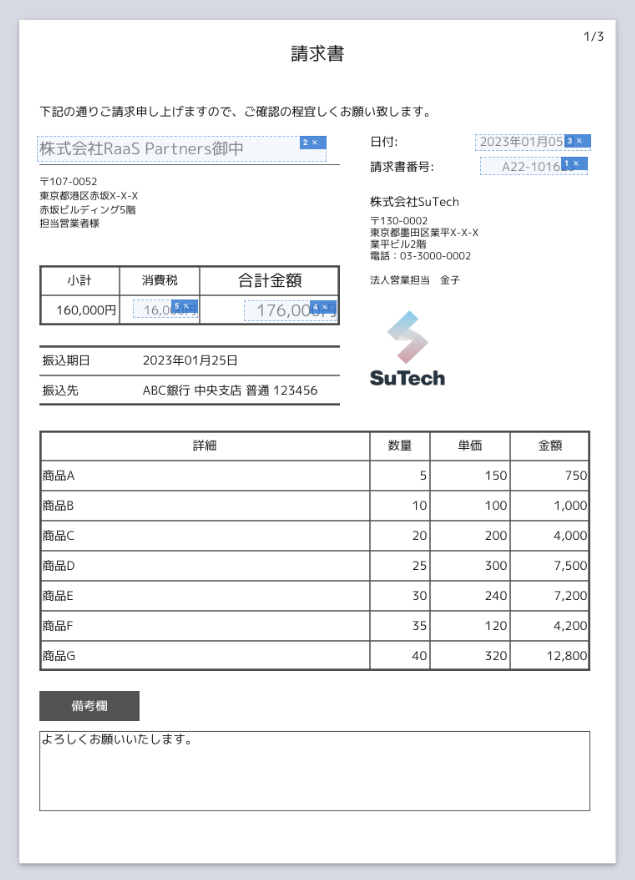
これでキーワードの抽出は完了です。
続いて、抽出したキーワードを利用した Step.2 分割ルールの設定 に進みましょう。